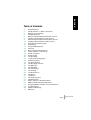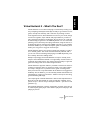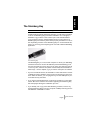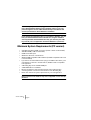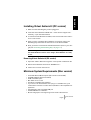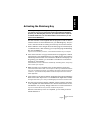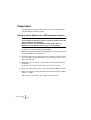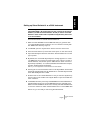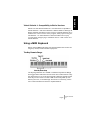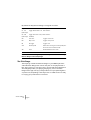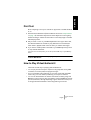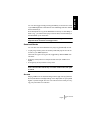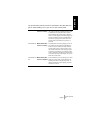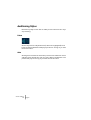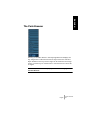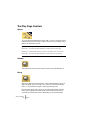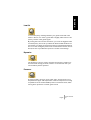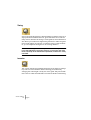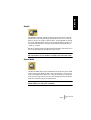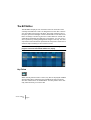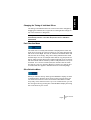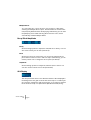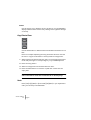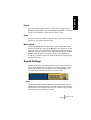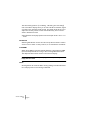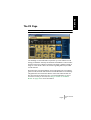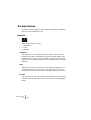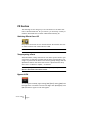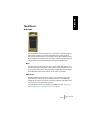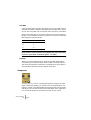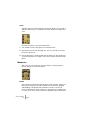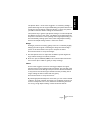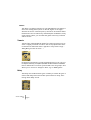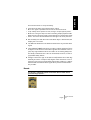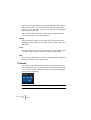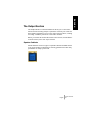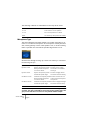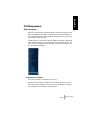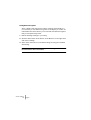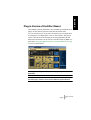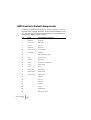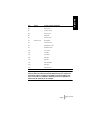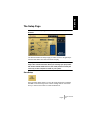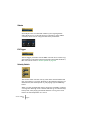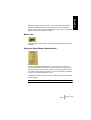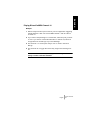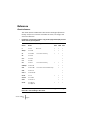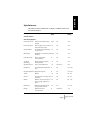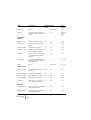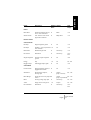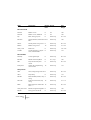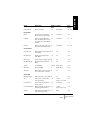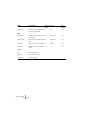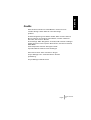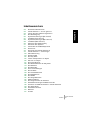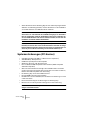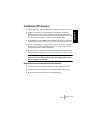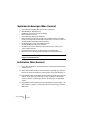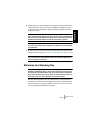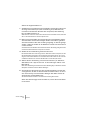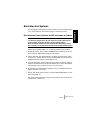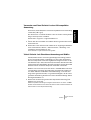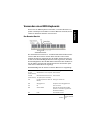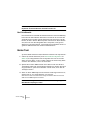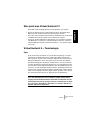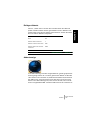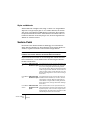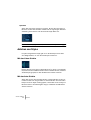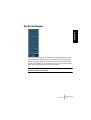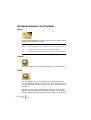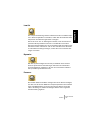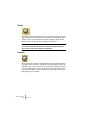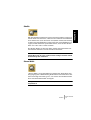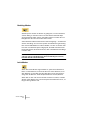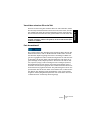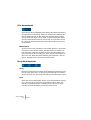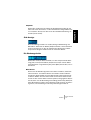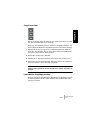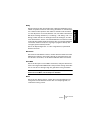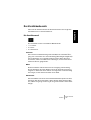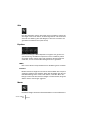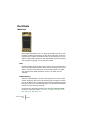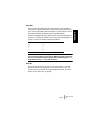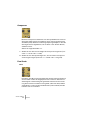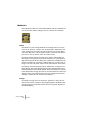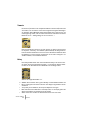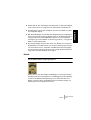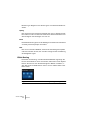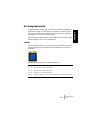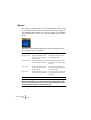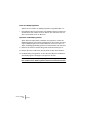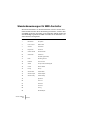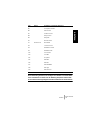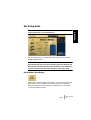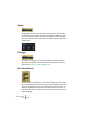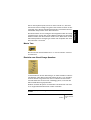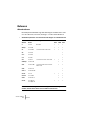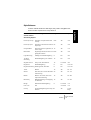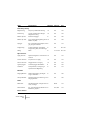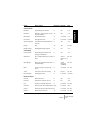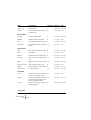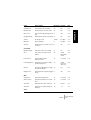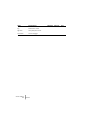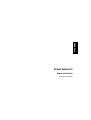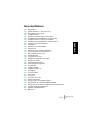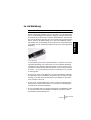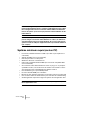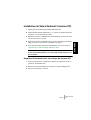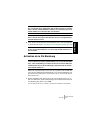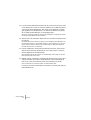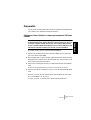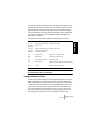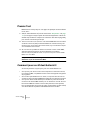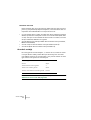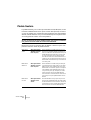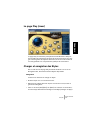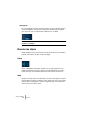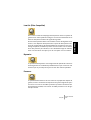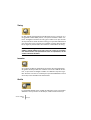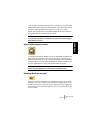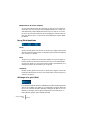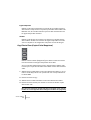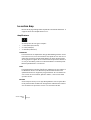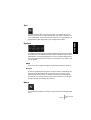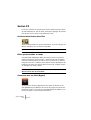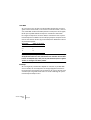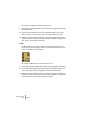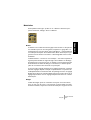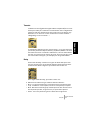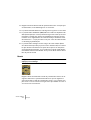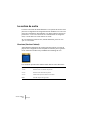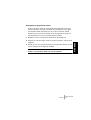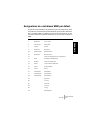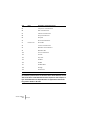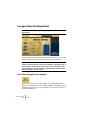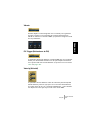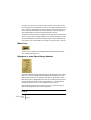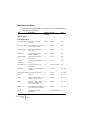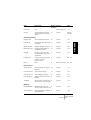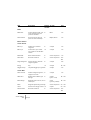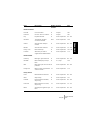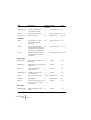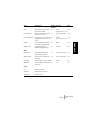Steinberg VST Instruments Virtual Guitarist 2 Benutzerhandbuch
- Kategorie
- Synthesizer
- Typ
- Benutzerhandbuch
Seite wird geladen ...
Seite wird geladen ...
Seite wird geladen ...
Seite wird geladen ...
Seite wird geladen ...
Seite wird geladen ...
Seite wird geladen ...
Seite wird geladen ...
Seite wird geladen ...
Seite wird geladen ...
Seite wird geladen ...
Seite wird geladen ...
Seite wird geladen ...
Seite wird geladen ...
Seite wird geladen ...
Seite wird geladen ...
Seite wird geladen ...
Seite wird geladen ...
Seite wird geladen ...
Seite wird geladen ...
Seite wird geladen ...
Seite wird geladen ...
Seite wird geladen ...
Seite wird geladen ...
Seite wird geladen ...
Seite wird geladen ...
Seite wird geladen ...
Seite wird geladen ...
Seite wird geladen ...
Seite wird geladen ...
Seite wird geladen ...
Seite wird geladen ...
Seite wird geladen ...
Seite wird geladen ...
Seite wird geladen ...
Seite wird geladen ...
Seite wird geladen ...
Seite wird geladen ...
Seite wird geladen ...
Seite wird geladen ...
Seite wird geladen ...
Seite wird geladen ...
Seite wird geladen ...
Seite wird geladen ...
Seite wird geladen ...
Seite wird geladen ...
Seite wird geladen ...
Seite wird geladen ...
Seite wird geladen ...
Seite wird geladen ...
Seite wird geladen ...
Seite wird geladen ...
Seite wird geladen ...
Seite wird geladen ...
Seite wird geladen ...
Seite wird geladen ...
Seite wird geladen ...
Seite wird geladen ...
Seite wird geladen ...
Seite wird geladen ...
Seite wird geladen ...
Seite wird geladen ...
Seite wird geladen ...
Seite wird geladen ...
Seite wird geladen ...
Seite wird geladen ...
Seite wird geladen ...
Seite wird geladen ...
Seite wird geladen ...
Seite wird geladen ...
Seite wird geladen ...
Seite wird geladen ...
Seite wird geladen ...
Seite wird geladen ...
Seite wird geladen ...
Seite wird geladen ...

ENGLISH
Virtual Guitarist
English 77
Credits
Musical Director/Producer: Detlef Blanke / www.D-Tone.de
Interface Design: Shaun Ellwood / Decoder Design
@Wizoo:
Software Engineering: Paul “Beans” Kellett, Mario “Frantic” Reinsch,
Ben “Technisch nicht möglich!” Wendelstein, Joachim “Chefkoch”
Schröder, Axel “Techno” Hensen
Sound Design: Mark “Känguhuhn” Ovenden, Eddi “Chicken” Hettinger
Quality Assurance: Götz “Topkick” Kretschmann, Jan “Röhre” Schmidt,
Malte Bieler
Audio Preparation: Sascha “Schnippel” Haske
Operation Manual: Wolfram “Hä?” Knelangen
Executive Producer: Peter “Chefchen” Gorges
Project Manager: Lars “Telefonkonferenz!” Slowak
@Steinberg:
Project Manager: Ralf Kürschner
Seite wird geladen ...

DEUTSCH
Virtual Guitarist 2
Handbuch
von Wolfram Knelangen

Virtual Guitarist
80 Deutsch
Die in diesem Dokument enthaltenen Informationen können ohne Vorankündi-
gung geändert werden und stellen keine Verpflichtung seitens der Steinberg
Media Technologies GmbH dar. Die Software, die in diesem Dokument be-
schrieben ist, wird unter einer Lizenzvereinbarung zur Verfügung gestellt und
darf ausschließlich nach Maßgabe der Bedingungen der Vereinbarung (Sicher-
heitskopie) kopiert werden. Ohne ausdrückliche schriftliche Erlaubnis durch
die Steinberg Media Technologies GmbH darf kein Teil dieses Handbuchs für
irgendwelche Zwecke oder in irgendeiner Form mit irgendwelchen Mitteln re-
produziert oder übertragen werden.
Alle Produkt- und Firmennamen sind ™ oder ® Warenzeichen oder Kennzeich-
nungen der entsprechenden Firmen. Windows XP ist ein Warenzeichen der
Microsoft Corporation. Das Mac-Logo ist eine Marke, die in Lizenz verwendet
wird. Macintosh ist ein eingetragenes Warenzeichen. Mac OS X ist ein einge-
tragenes Warenzeichen. Cakewalk SONAR ist ein eingetragenes Warenzei-
chen von Twelve Tone Systems. ReWire ist eine Marke von Propellerhead
Software AB. Logic ist eine Marke von Apple Computer, Inc., registriert in den
USA und anderen Staaten.
© Steinberg Media Technologies GmbH & Wizoo Sound Design GmbH, 2005.
Alle Rechte vorbehalten.

Virtual Guitarist
Deutsch 81
DEUTSCH
Inhaltsverzeichnis
82 Herzlichen Glückwunsch!
83 Virtual Guitarist 2 – worum geht es?
84 Lassen Sie Ihre Software registrieren!
85 Der Steinberg Key
86 Systemanforderungen (PC-Version)
87 Installation (PC-Version)
88 Systemanforderungen (Mac-Version)
88 Installation (Mac-Version)
89 Aktivieren des Steinberg Key
91 Einrichten des Systems
97 Verwenden eines MIDI-Keyboards
98 Erster Test
99 Wie spielt man Virtual Guitarist 2?
99 Virtual Guitarist 2 – Terminologie
102 Akkorderkennung
104 Sustain-Pedal
105 Die Play-Seite
105 Laden und Speichern von Styles
106 Anhören von Styles
107 Der Parts-Browser
108 Die Bedienelemente der Play-Seite
113 Die Riff-Seite
114 Der Riff-Editor
120 Groove-Einstellungen
122 Die FX-Seite
123 Der Verstärkerbereich
125 Der Effektbereich
126 Die Effekte
135 Der Ausgabebereich
137 Effektverwaltung
139 Die PlugIn-Version der FX-Seite
140 Standardzuweisungen für MIDI-Controller
142 Zuweisen von MIDI-Controllern in Virtual Guitarist 2
143 Die Setup-Seite
148 Zusätzliche Phrasen
150 Referenz
157 Credits

Virtual Guitarist
82 Deutsch
Herzlichen Glückwunsch!
Virtual Guitarist 2 ist der neue Rhythmusgitarrist für Ihr computerge-
stütztes Studio. Er beherrscht 87 Styles, die jedes Genre der Gitar-
renmusik abdecken, und er ist ein echter Perfektionist: einzigartiger
Klang, perfektes Timing und gleichzeitig so flexibel, dass er sich jeder-
zeit an Ihre Musik anpassen kann.
Mit Virtual Guitarist 2 können Sie Rhythmusgitarren in Profiqualität für
Ihre Songs einspielen, ohne auf einen »echten« Gitarristen zurückgrei-
fen oder Aufnahmen wiederholen zu müssen. Und selbst wenn Sie für
die eigentliche Aufnahme live eingespielte Gitarren verwenden, bietet
Virtual Guitarist 2 den großen Vorteil, zu jeder Zeit und an jedem Ort
mit verschiedenen Rhythmusgitarren-Arrangements experimentieren
zu können, auch wenn kein Studio, Verstärker oder Mikrofone vorhan-
den sind.

Virtual Guitarist
Deutsch 83
DEUTSCH
Virtual Guitarist 2 – worum geht es?
Virtual Guitarist 2 ist ein Software-Instrument, das mehrere PlugIn-
Formate unterstützt. Virtual Guitarist 2 beherrscht eine große Anzahl
von Rhythmusgitarren-Styles, d.h. bestimmte Spielweisen, zu denen
Sie zusätzlich noch Einstellungen an Gitarre, Mikrofon, Verstärker und
Phrasierung vornehmen können.
Bildlich gesprochen kommt Virtual Guitarist 2 in Ihr Studio, packt eine
Ladung Gitarren, Verstärker und Effekte aus und spielt alles, was Sie
möchten – immer perfekt und ohne zu klagen. Sie müssen lediglich
den Akkord und die Akkordfolgen über ein MIDI-Keyboard vorgeben.
Phrasierung, Klang und weitere Wiedergabeparameter können mit
der Maus oder in Echtzeit über MIDI-Controller oder Ihren Software-
Host gesteuert werden. Dadurch können Sie die Rhythmusgitarre an
jedes Stück und jeden Musikstil anpassen.
Virtual Guitarist verwendet keine gewöhnlichen Samples oder Syn-
these, um eine Gitarre zu simulieren, denn das Ergebnis würde einfach
zu künstlich klingen. Wer schon einmal probiert hat, Gitarrenklänge
mit einem MIDI-Keyboard zu simulieren, weiß genau, wovon hier die
Rede ist.
Nein, das Konzept von Virtual Guitarist ist tatsächlich ganz einfach:
Virtual Guitarist greift auf eine umfangreiche Bibliothek von Audioauf-
nahmen zu, die mit echten Gitarristen eingespielt wurde. Sie hören
also immer eine echte Gitarrenaufnahme und keine Simulation.
Virtual Guitarist 2 kann in Echtzeit bestimmte Aufnahmen aus dieser
Bibliothek auswählen, sobald Sie den Akkord wechseln oder einen
anderen Wiedergabeparameter verändern. Tempowechsel sind eben-
falls kein Problem, da die Gitarrenaufnahmen so bearbeitet wurden,
dass alle Zählzeiten eines Taktes einzeln angespielt werden können.
Und Sie können die Zählzeiten so verschieben und bearbeiten, dass
eigene Parts entstehen – dazu dient die neue Riff-Seite.
Das Ausgangssignal von Virtual Guitarist 2 wird schließlich noch durch
den Verstärker- und Effektbereich geschickt. Hier können Sie den
Klang durch verschiedenste Verstärker-, Lautsprecher- und Mikrofon-
einstellungen sowie eine ganze Batterie von Effektpedalen anpassen –
genau wie mit einer echten Gitarrenanlage.

Virtual Guitarist
84 Deutsch
Die Arbeit mit Virtual Guitarist 2 ist sehr unkompliziert, vor allem, wenn
Sie das PlugIn wie einen Gitarristen behandeln – sagen Sie Ihm, was
er spielen soll, und er wird es genau so spielen.
Trotz all dieser Vorteile sollten Sie nicht vergessen, dass Sie ein Com-
puterprogramm verwenden, das im Vergleich mit einem echten Gitar-
risten auch Nachteile hat. Virtual Guitarist kann natürlich nicht alles,
was ein echter Gitarrist theoretisch zu bieten hat.
Lassen Sie Ihre Software registrieren!
Bitte füllen Sie die beiliegende Registrierungskarte aus und senden Sie
sie ein. Damit haben Sie Anspruch auf technische Unterstützung und
wir können Sie stets über die neuesten Nachrichten und Updates auf
dem Laufenden halten.

Virtual Guitarist
Deutsch 85
DEUTSCH
Der Steinberg Key
Bitte lesen Sie den folgenden Abschnitt, bevor Sie die Software für
Virtual Guitarist 2 installieren.
Im Lieferumfang von Virtual Guitarist 2 ist der so genannte »Activation
Code« für den Steinberg Key enthalten. Der Steinberg Key ist ein
Kopierschutzstecker (auch »Dongle« genannt), durch den unerlaubtes
Vervielfältigen der Software verhindert wird. Virtual Guitarist 2 kann nur
zusammen mit einem richtig aktivierten Steinberg Key gestartet werden.
Dieser ist nicht im Lieferumfang enthalten. Wenn Sie nicht bereits über
einen Steinberg Key verfügen, müssen Sie diesen separat kaufen.
Wenn Sie bereits über einen Steinberg Key (für ein anderes Steinberg-
Produkt) verfügen, können Sie diesen für Virtual Guitarist 2 aktivieren.
Der Steinberg Key
Der Steinberg Key ist eigentlich ein kleiner Computer, auf dem Ihre
Steinberg-Software-Lizenzen gespeichert sind. Alle Steinberg-Pro-
dukte, die mit Steinberg Keys geschützt sind, verwenden dieselbe Art
von Dongle und es ist möglich, mehr als eine Lizenz auf einem Key zu
speichern. Außerdem können Lizenzen (innerhalb bestimmter Gren-
zen) zwischen Keys übertragen werden. Dies ist sinnvoll, wenn Sie
z.B. eine bestimmte Software verkaufen möchten.
• Wenn Sie mit einem PC unter Windows arbeiten und zuvor noch kei-
nen Key verwendet haben, startet der Installationsprozess nach der In-
stallation der Key-Treiber Ihr Windows-System neu. Stecken Sie den
Key nach dem Neustart des Computers in den USB-Anschluss, um
die Key-Aktivierung durchzuführen.
• Wenn Sie mit einem Apple Macintosh arbeiten, kommt es nicht zu
einem automatischen Neustart. Lesen Sie unbedingt die während der
Installation angezeigten Informationen zum Steinberg Key.

Virtual Guitarist
86 Deutsch
• Wenn Sie bereits einen Steinberg Key für eine andere kopiergeschützte
Software von Steinberg besitzen, müssen Sie diesen vor der Installation
von Virtual Guitarist vom USB-Anschluss entfernen.
Wenn Sie zum ersten Mal einen Steinberg Key verwenden, schließen Sie
diesen nicht vor oder während des Installationsvorgangs von Virtual Gui-
tarist an. Andernfalls registriert das Betriebssystem Ihres Computers ihn
als neue USB-Hardware und versucht Treiber zu finden, die erst nach der
Installation von Virtual Guitarist bereitstehen.
Wenn Sie bereits einen Steinberg Key besitzen (z.B. für Cubase oder
Nuendo), können Sie Ihre Lizenz für Virtual Guitarist mit Hilfe des mitge-
lieferten Aktivierungskodes auf diesen Key laden. So benötigen Sie nur
einen Key für Ihre Host-Anwendung und für Virtual Guitarist (s.u.).
Systemanforderungen (PC-Version)
• 500 MHz Pentium III oder AMD 7 (1GHz-Prozessor empfohlen)
• 256 MB RAM (1 GB empfohlen)
• 8 GB freier Speicherplatz auf der Festplatte
• Windows® XP Home oder XP Professional
• Eine mit Windows MME kompatible Audio-Hardware (ASIO-kompatible
Audiokarte empfohlen)
• Wenn Sie Virtual Guitarist 2 als PlugIn oder als ReWire-Slave verwenden
möchten, benötigen Sie Cubase oder Nuendo oder eine andere mit VST 2.0,
ReWire oder DXi2 kompatible Host-Anwendung.
• Ein Steinberg Key und ein freier USB-Anschluss
• Ein DVD-ROM-Laufwerk für die Installation
• Ein Bildschirm und eine Grafikkarte, die mindestens eine Auflösung von 1024
x 768 unterstützen
• Eine Internetverbindung für die Aktivierung Ihres Steinberg Keys
• Beachten Sie auch die Systemanforderungen Ihrer Host-Anwendung
Beachten Sie, dass u.U. einige Funktionen nicht von allen Host-Anwen-
dungen unterstützt werden.

Virtual Guitarist
Deutsch 87
DEUTSCH
Installation (PC-Version)
1. Stellen Sie sicher, dass der Steinberg Key NICHT angeschlossen ist.
2. Legen Sie die DVD von Virtual Guitarist in Ihr DVD-Laufwerk ein.
Wenn die DVD-Inhalte nicht automatisch angezeigt werden, öffnen
Sie den Explorer oder das Arbeitsplatz-Fenster und doppelklicken Sie
auf das Symbol des DVD-Laufwerks, das die DVD enthält.
3. Doppelklicken Sie zum Starten des Installationsprogramms auf das In-
staller-Symbol und befolgen Sie die Anweisungen auf dem Bildschirm.
4. Wenn der Installationsvorgang erfolgreich beendet wurde, schließen
Sie den Steinberg Key am USB-Anschluss an und befolgen Sie die
Anweisungen für die Treiber-Installation.
5. Nun müssen Sie noch die Lizenz für Virtual Guitarist 2 auf Ihrem Stein-
berg Key aktivieren (siehe »Aktivieren des Steinberg Key« auf Seite 89).
Nach Installation der Software für Virtual Guitarist 2, den Key-Treibern
sowie der Lizenz für Virtual Guitarist 2 auf dem Steinberg Key können
Sie das Programm verwenden.
Deinstallieren von Virtual Guitarist (PC-Version)
1. Öffnen Sie das Kontrollfeld »Software« aus der Systemsteuerung.
2. Wählen Sie Virtual Guitarist 2 aus und klicken Sie auf »Entfernen«.
3. Befolgen Sie die Anweisungen auf dem Bildschirm.

Virtual Guitarist
88 Deutsch
Systemanforderungen (Mac-Version)
• Power Mac G3 500 MHz (G4 oder schneller empfohlen)
• 256 MB RAM (1 GB empfohlen)
• 8 GB freier Speicherplatz auf der Festplatte
• Mac OS X-Version 10.3.9
• CoreAudio-kompatible Audio-Hardware
• Wenn Sie Virtual Guitarist 2 als PlugIn oder als ReWire-Slave verwenden
möchten, benötigen Sie Cubase oder Nuendo oder eine andere mit VST 2.0,
AU oder ReWire kompatible Host-Anwendung.
• Ein Steinberg Key und ein freier USB-Anschluss
• Ein DVD-ROM-Laufwerk für die Installation
• Ein Bildschirm und eine Grafikkarte, die mindestens eine Auflösung von
1024 x 768 unterstützen
• Eine Internetverbindung für die Aktivierung Ihres Steinberg Keys
• Beachten Sie auch die Systemanforderungen Ihrer Host-Anwendung
Beachten Sie, dass u.U. einige Funktionen nicht von allen Host-Anwen-
dungen unterstützt werden.
Installation (Mac-Version)
1. Legen Sie die DVD von Virtual Guitarist 2 in das DVD-Laufwerk Ihres
Computers ein.
2. Wenn der Inhalt der DVD nicht automatisch angezeigt wird, doppel-
klicken Sie auf dem Desktop auf das Symbol von Virtual Guitarist 2.
3. Doppelklicken Sie auf die Datei »SyncrosoftLicenseControl.mpkg« (im
Ordner »Copy Protection Driver«), um den Installer für den Kopier-
schutz zu starten und befolgen Sie die Anweisungen auf dem Bild-
schirm.
4. Doppelklicken Sie auf die Datei »Virtual Guitarist 2 Setup.mpkg«, um
den Installer zu starten, und befolgen Sie die Anweisungen auf dem
Bildschirm.

Virtual Guitarist
Deutsch 89
DEUTSCH
5. Kopieren Sie nach der Installation der Programm-Software den Ordner
»Virtual Guitarist 2 Content« auf Ihre Festplatte. Die Dateien müssen
im Ordner »Library/Application Support/Steinberg/Virtual Guitarist 2«
abgelegt werden.
Wenn Sie den Content in einem anderen Ordner auf Ihrer Festplatte ab-
legen, müssen Sie die Anwendung »Set Content Location« ausführen, die
Sie im Ordner »Virtual Guitarist 2 Content« auf Ihrer Festplatte finden. An-
dernfalls kann Virtual Guitarist 2 nicht auf seine Daten zugreifen.
Die PlugIn-Datei von Virtual Guitarist 2 darf nicht verschoben werden. Sie
muss im Ordner »VSTPlugIns« abgelegt sein, damit die Host-Anwendung
sie finden kann.
6. Nun müssen Sie noch die Lizenz für Virtual Guitarist 2 auf Ihrem Stein-
berg Key aktivieren (siehe »Aktivieren des Steinberg Key« auf Seite 89).
Nach Installation der Software für Virtual Guitarist 2, den Key-Treibern
sowie der Lizenz für Virtual Guitarist 2 auf dem Steinberg Key können
Sie das Programm verwenden.
Aktivieren des Steinberg Key
Ihr Steinberg Key enthält bisher noch keine gültigen Lizenz für Virtual
Guitarist 2 (unabhängig davon, ob Sie einen neuen Key zusammen mit
dem Programm erworben haben oder ob Sie einen bereits vorhandenen
Key nutzen möchten). Sie müssen daher die Lizenz auf diesen Key her-
unterladen, bevor Sie Virtual Guitarist 2 verwenden können!
Mit dem Aktivierungskode, der im Lieferumfang von Virtual Guitarist
enthalten ist, können Sie die benötigte Lizenz auf Ihren Steinberg Key
herunterladen. Der Vorgang ist dabei sowohl für neue als auch für be-
reits vorhandene Steinberg Keys derselbe.

Virtual Guitarist
90 Deutsch
Gehen Sie folgendermaßen vor:
1. Schließen Sie nach Abschluss der Installation der Dongle-Treiber und
der Programmsoftware (und, bei Verwendung eines Windows-PC,
nach dem automatischen Neustart des Computers) den Steinberg
Key am USB-Anschluss an.
Wenn Sie sich nicht sicher sind, welchen Anschluss Sie verwenden müssen, lesen Sie
dies in der Dokumentation zu Ihrem Computer nach.
2. Beim ersten Anschließen wird der Dongle als neue Hardware erkannt.
Auf einem Mac werden die benötigten Treiber automatisch gefunden.
Auf einem Windows-PC wird ein Dialog angezeigt, in dem Sie gefragt
werden, ob Sie die Treiber für die Hardware manuell oder automatisch
suchen möchten.
Verwenden Sie unter Windows die automatische Suche. Der Dialog wird geschlossen
und eventuell müssen Sie Ihren Computer neu starten.
3. Stellen Sie eine Verbindung mit dem Internet her.
Das Herunterladen der Lizenz erfolgt »online«. Wenn Sie mit dem Computer, auf dem
Sie Virtual Guitarist verwenden, nicht auf das Internet zugreifen können, ist es auch
möglich, einen anderen Rechner zu verwenden. Fahren Sie einfach mit den unten be-
schriebenen Schritten fort und lesen Sie die Hilfe im »Lizenz Kontroll Center«.
4. Starten Sie die Anwendung »Lizenz Kontroll Center« (im Windows-
Start-Menü unter »Syncrosoft« bzw. im Anwendungen-Ordner unter
Mac OS X).
Über diese Anwendung können Sie die auf dem Steinberg Key vorhandenen Lizenzen
überprüfen und weitere Lizenzen darauf übertragen.
5. Verwenden Sie die Funktionen des Assistenten-Menüs und die Akti-
vierungskodes, die Sie mit Virtual Guitarist erhalten haben, um die Li-
zenz auf Ihren Key herunterzuladen. Befolgen Sie dabei einfach die
Anweisungen auf dem Bildschirm.
Alle weiteren Schritte werden in der Hilfe der Anwendung beschrieben.
Wenn der Aktivierungsprozess beendet ist, können Sie Virtual Guita-
rist 2 starten.

Virtual Guitarist
Deutsch 91
DEUTSCH
Einrichten des Systems
In den folgenden Abschnitten wird beschrieben, wie Sie Virtual Guita-
rist in verschiedenen Host-Anwendungen verwenden können.
Einrichten von Virtual Guitarist als VST-Instrument in Cubase
Dieser Abschnitt bezieht sich auf die Verwendung von Virtual Guitarist 2
in Cubase SX. Vergewissern Sie sich, dass Sie sowohl Cubase SX als
auch Ihre MIDI- und Audio-Hardware richtig installiert haben.
Wenn Sie Virtual Guitarist 2 in einer anderen Host-Anwendung verwen-
den möchten (z.B. Nuendo), lesen Sie die entsprechende Dokumentation.
Gehen Sie folgendermaßen vor, um Virtual Guitarist 2 einzurichten:
1. Stellen Sie sicher, dass Cubase SX MIDI-Daten empfängt, die Sie mit
Ihrem externen MIDI-Master-Keyboard erzeugen.
2. Öffnen Sie über das Geräte-Menü in Cubase SX das Fenster »VST-
Instrumente«, klicken Sie in eine leere Schnittstelle und wählen Sie im
Einblendmenü die Option »Virtual Guitarist 2«.
3. In der Schnittstelle werden jetzt mehrere Schalter angezeigt. Mit dem
Ein/Aus-Schalter können Sie Virtual Guitarist 2 ein- bzw. ausschalten.
Standardmäßig sind neu geladene VST-Instrumente eingeschaltet.
4. Klicken Sie auf den Bearbeiten-Schalter (»e«), um das Bedienfeld von
Virtual Guitarist 2 zu öffnen.
• Achten Sie darauf, dass die Spur in Cubase SX auf MIDI-Kanal 1 oder
ALLE eingestellt ist.
Wenn Sie alle Einstellungen vorgenommen haben, können Sie mit Vir-
tual Guitarist 2 arbeiten!

Virtual Guitarist
92 Deutsch
Einrichten von Virtual Guitarist 2 als DXi2-Synth
Dieser Abschnitt bezieht sich auf die Verwendung von Virtual Guitarist
in Cakewalk SONAR 1. Vergewissern Sie sich, dass Sie sowohl SONAR
als auch Ihre MIDI- und Audio-Hardware richtig installiert haben. Wenn
Sie Virtual Guitarist in einer anderen DXi2-kompatiblen Host-Anwen-
dung verwenden möchten, lesen Sie die entsprechende Dokumentation.
Gehen Sie folgendermaßen vor, um Virtual Guitarist 2 einzurichten:
1. Stellen Sie sicher, dass SONAR MIDI-Daten empfängt, die Sie mit
Ihrem externen MIDI-Master-Keyboard erzeugen. Überprüfen Sie
dazu die Anzeige »Midi In/Out Activity«.
2. Öffnen Sie in SONAR über das View-Menü das Fenster »Synth Rack«.
3. Klicken Sie auf den Insert-Schalter (oder wählen Sie im Hauptmenü
die Insert-Option).
4. Wählen Sie im Untermenü »DXi Synth« den Eintrag »Virtual Guitarist«.
5. Standardmäßig wird der Dialog »Insert DXi Synth Options« geöffnet.
Wenn Sie eine MIDI-Spur erzeugen und eine Audiospur an die Virtual
Guitarist-Ausgänge 1 und 2 leiten möchten, schalten Sie die Optio-
nen »MIDI Source Track« und »First Synth Output (Audio)« ein. Wenn
Sie Spuren für alle verfügbaren Ausgänge von Virtual Guitarist erzeu-
gen möchten, schalten Sie die Option »All Synth Outputs (Audio)« ein.
Weitere Informationen entnehmen Sie bitte der Dokumentation Ihrer Host-Anwendung.
6. Mit dem Schalter »Connection State« im Dialog »Synth Rack« können
Sie Virtual Guitarist 2 ein- bzw. ausschalten. Standardmäßig sind neu
geladene DXi-SoftSynths eingeschaltet.
7. Doppelklicken Sie auf den Eintrag »Virtual Guitarist 2« oder klicken Sie
in der Werkzeugzeile des Dialogs »Synth Rack« auf den Schalter
»Synth Properties«, um das Bedienfeld von Virtual Guitarist 2 zu öffnen.
8. Wählen Sie in SONAR die neu erstellte MIDI-Spur »Virtual Guitarist 2«
aus. Virtual Guitarist empfängt jetzt MIDI-Daten über diese Spur. Stel-
len Sie sicher, dass der MIDI-Kanal der ausgewählten Spur in SONAR
auf den Kanal eingestellt ist, auf dem Virtual Guitarist 2 MIDI-Daten
empfangen soll.
Wenn Sie diese Einstellungen vorgenommen haben, können Sie mit
Virtual Guitarist 2 arbeiten.

Virtual Guitarist
Deutsch 93
DEUTSCH
Verwenden von Virtual Guitarist in einer AU-kompatiblen
Anwendung
Sie können Virtual Guitarist in einer AU-kompatiblen Host-Anwendung
verwenden (z.B. Logic).
Die AU-Version von Virtual Guitarist 2 wird im Ordner »Library/Audio/
Plug-ins/Components« installiert.
Gehen Sie in Logic Pro 7 folgendermaßen vor:
1. Öffnen Sie den Track Mixer und wählen Sie den gewünschten Instru-
ment-Kanal aus.
2. Klicken Sie in das I/O-Feld und wählen Sie im angezeigten Einblend-
menü nacheinander »Stereo«, »AU Instruments«, »Steinberg« und
schließlich »Virtual Guitarist 2« aus.
Virtual Guitarist 2 ist jetzt als AU-Instrument geladen.
Virtual Guitarist 2 als Standalone-Anwendung und ReWire
Virtual Guitarist 2 kann auch als eigenständige Anwendung (»Stand-
alone«) verwendet werden, unabhängig von einer Host-Anwendung.
Wenn ein Sequenzer keines der angebotenen PlugIn-Formate von Vir-
tual Guitarist 2 (d.h. VST, DXi oder AU) unterstützt, dafür aber den Da-
tenaustausch über das ReWire-Protokoll ermöglicht, können Sie Virtual
Guitarist 2 auch mit diesem Sequenzer zusammen verwenden.
ReWire 2 ist ein Protokoll, mit dem Audio- und MIDI-Daten zwischen
verschiedenen Computer-Anwendungen ausgetauscht werden kön-
nen. Beim Arbeiten mit ReWire ist die Reihenfolge, in der die zwei
Programme gestartet werden, von größter Wichtigkeit, da die zuerst
gestartete Anwendung die Ressourcen der Audiokarte belegt. Gehen
Sie folgendermaßen vor:
1. Starten Sie zunächst die gewünschte Sequenzeranwendung (z.B.
Ableton Live, ProTools).
ReWire-kompatible Anwendungen ermöglichen das Zuweisen von Audio- und MIDI-
Kanälen für den Datenaustausch. Nähere Informationen dazu entnehmen Sie bitte der
Dokumentation zu Ihrer Sequenzeranwendung.

Virtual Guitarist
94 Deutsch
2. Starten Sie anschließend Virtual Guitarist 2 als Standalone-Anwen-
dung.
Sie können das Programm wie jede andere Anwendung auf Ihrem Computer über das
Start-Menü oder das entsprechende Desktop-Symbol (Win)/über das Anwendungs-
symbol im Anwendungen-Ordner (Mac) starten. Sie können auch auf die Programm-
datei im Installationsordner doppelklicken.
Wenn Sie jetzt mit Virtual Guitarist spielen, werden die entsprechenden
Signale über ReWire an die zugewiesenen Mixerkanäle des Sequen-
zers übertragen.
Beachten Sie, dass jetzt zwei voneinander unabhängige Anwendun-
gen auf Ihrem Computer laufen. Wenn Sie das Sequenzerprojekt spei-
chern, werden die Kanal- und Buskonfigurationen gespeichert, jedoch
keine der Einstellungen in Virtual Guitarist 2! Um die Einstellungen von
Virtual Guitarist 2 zu speichern, wählen Sie den Befehl »Save Bank« (in
Virtual Guitarist 2 im File-Menü für Windows bzw. im Menü »Virtual
Guitarist« für Macintosh). Achten Sie beim Eingeben des Dateinamens
darauf, einen Namen zu wählen, der darauf hinweist, dass diese Datei
Einstellungen enthält, die sich auf ein bestimmtes Sequenzerprojekt
beziehen.
Wenn Sie ein bereits vorhandenes Sequenzerprojekt öffnen und auch
Virtual Guitarist 2 gestartet haben, müssen Sie die zu diesem Projekt
gehörenden Einstellungen für Virtual Guitarist 2 über den Befehl »Load
Bank« laden.
Der Preferences-Dialog
Wenn Sie die Standalone-Version von Virtual Guitarist gestartet ha-
ben, finden Sie im File-Menü oben links im Programmfenster (Win)
bzw. im Menü »Virtual Guitarist« oben links auf dem Bildschirm (Mac)
die Preferences-Option. Wenn Sie diese Option auswählen, wird ein
Dialog mit einer Reihe von Einstellungen geöffnet.
• Wählen Sie im Einblendmenü »ASIO Device« den Treiber für Ihre
Audiokarte aus.

Virtual Guitarist
Deutsch 95
DEUTSCH
• Unter dem Einblendmenü »ASIO Device« finden Sie eine Tabelle. Kli-
cken Sie auf einen der Einträge in der Spalte »ASIO Output«, um die
Zuordnung von virtuellen Ausgängen Ihres VST-Instruments zu den
Ausgängen auf Ihrer Audiokarte zu ändern.
Wenn Sie auf den Schalter »ASIO Control Panel« klicken, wird ein Dialog mit zusätzli-
chen Einstellungen für Ihr ASIO-Gerät geöffnet.
• Im Einblendmenü »MIDI Input« können Sie den MIDI-Eingang auswäh-
len. Klicken Sie auf den Schalter »Reset MIDI«, um alle MIDI-Controller
zurückzusetzen.
Die Funktion »Reset MIDI« entspricht dem Drücken eines Panic-Schalters an einem
MIDI-Keyboard.
• In den Feldern »Tempo« und »Time Signature« können Sie Tempo- und
Taktartinformationen für Virtual Guitarist vorgeben.
Im Standalone-Modus gibt es keine Verbindung zu einer Host-Anwendung, von der
das VST-Instrument solche Informationen beziehen könnte.
Die übrigen Optionen des File-Menüs (»Save/Load Bank« und »Save/
Load Program«) entsprechen den Optionen im Datei-Menü des Fens-
ters »VST-Instrumente«.
Latenz
Virtual Guitarist 2 selbst arbeitet praktisch ohne Latenz. Lange Latenz-
zeiten (die Zeitspanne vom Drücken einer Taste auf Ihrem MIDI-Key-
board bis zu dem Moment, an dem man etwas hören kann) können
jedoch auftreten, wenn Sie Virtual Guitarist 2 in Echtzeit über Ihr MIDI-
Keyboard spielen.
Dies liegt meist an der Audiokarte oder der verwendeten MIDI-Schnitt-
stelle, wirkt sich aber nicht aus, wenn Sie ein Projekt mit einer MIDI-
Spur wiedergeben, die Virtual Guitarist 2 als Instrument verwendet.
Um Echtzeitlatenzen zu vermeiden, sollten Sie Ihre Audiokarte durch
eine professionelle Audiokarte ersetzen, für die es einen ASIO-Treiber
gibt. Herkömmliche Soundkarten in gewöhnlichen Computern verwen-
den in der Regel keine ASIO-Treiber, was zu Latenzzeiten von mehre-
ren hundert Millisekunden führen kann.

Virtual Guitarist
96 Deutsch
Tempo
Virtual Guitarist 2 passt sich automatisch an das Tempo des aktuellen
in der Host-Anwendung (z.B. Cubase) geöffneten Projekts an. Auch
im Projektverlauf auftretende Tempoänderungen (Accelerando) wer-
den automatisch erkannt und wiedergegeben.
Beachten Sie, dass das langsamste Projekttempo, bei dem Virtual
Guitarist 2 korrekt spielen kann, bei 70 bpm (Beats pro Minute) liegt.
Hohe Shuffle-Werte (siehe unten) führen dazu, dass das Mindest-
tempo noch etwas höher liegt. Das geringste Tempo für die Wieder-
gabe von reinen Triolen (Shuffle-Wert: 100%) ist 85 bpm. Nach oben
gibt es nur eine Grenze für das Tempo von Virtual Guitarist 2 – Ihren
Geschmack!
Mehrere Instanzen von Virtual Guitarist
Sie können so viele Instanzen von Virtual Guitarist gleichzeitig laufen
lassen, wie es Ihre Host-Anwendung und Ihr Computer zulassen. Sie
benötigen zwei Rock-Gitarren mit unterschiedlicher Phrasierung so-
wie eine dritte, die nur hier und da ein Riff einstreut? Kein Problem!
Virtual Guitarist 2 – Kompatibilität mit früheren Versionen
Bitte beachten Sie, dass Virtual Guitarist 2 nicht rückwärtskompatibel
zu Virtual Guitarist 1.0 oder Virtual Guitarist 1 »Electric Edition« ist.
Obwohl alle Styles und Parts, die Sie auch aus den früheren Versionen
von Virtual Guitarist kennen, in der neuen Version enthalten sind, kön-
nen Projekte, in denen bisher Virtual Guitarist 1.0 oder Virtual Guitarist
»Electric Edition« verwendet wurden, nicht richtig wiedergegeben wer-
den, wenn Sie einfach nur Version 1 von Virtual Guitarist durch die
Version 2 des Programms ersetzen.

Virtual Guitarist
Deutsch 97
DEUTSCH
Verwenden eines MIDI-Keyboards
Sie können ein MIDI-Keyboard verwenden, um Virtual Guitarist 2 zu
spielen. Das Keyboard ist dabei in mehrere Bereiche unterteilt, deren
Tasten für bestimmte Zwecke reserviert sind.
Der Remote-Bereich
Der Tastenbereich zwischen C1 und B2 wird als Remote-Bereich be-
zeichnet. Mit diesen Tasten werden Parts und Fills sowie weitere
nützliche Funktionen angespielt. Nur die weißen Tasten zwischen C1
und B1 sind standardmäßig bestimmten Parts zugewiesen, Sie haben
aber die Möglichkeit, über die Riff-Seite weitere Parts den weißen Tas-
ten der Oktave zwischen C2 und B2 zuzuweisen. Die Funktion jeder
Taste wird im Parts-Browser angezeigt.
Standardmäßig sind die Tasten im Remote-Bereich wie folgt belegt:
Taste Funktion Beschreibung
C1–B1
(weiße Tasten)
Standard-Parts 1 bis 8 spielen Part-Auswahl
C2–B2
(weiße Tasten)
Benutzerdefinierte Parts 9 bis
16 spielen (falls vorhanden)
Part-Auswahl
C# Fret Noise (Rutschen über die
Bünde)
Erzeugt ein Fret Noise
D# Stoppgeräusch Anspielen eines Stoppgeräuschs
F# Fill Löst ein Fill aus
G# Sustain-Pedal Wie Drücken des Sustain-Pedals
(zweimal in schneller Folge drücken
hält Sustain-Modus)
A# Latch Latch-Modus ein/aus
Seite wird geladen ...
Seite wird geladen ...
Seite wird geladen ...
Seite wird geladen ...
Seite wird geladen ...
Seite wird geladen ...
Seite wird geladen ...
Seite wird geladen ...
Seite wird geladen ...
Seite wird geladen ...
Seite wird geladen ...
Seite wird geladen ...
Seite wird geladen ...
Seite wird geladen ...
Seite wird geladen ...
Seite wird geladen ...
Seite wird geladen ...
Seite wird geladen ...
Seite wird geladen ...
Seite wird geladen ...
Seite wird geladen ...
Seite wird geladen ...
Seite wird geladen ...
Seite wird geladen ...
Seite wird geladen ...
Seite wird geladen ...
Seite wird geladen ...
Seite wird geladen ...
Seite wird geladen ...
Seite wird geladen ...
Seite wird geladen ...
Seite wird geladen ...
Seite wird geladen ...
Seite wird geladen ...
Seite wird geladen ...
Seite wird geladen ...
Seite wird geladen ...
Seite wird geladen ...
Seite wird geladen ...
Seite wird geladen ...
Seite wird geladen ...
Seite wird geladen ...
Seite wird geladen ...
Seite wird geladen ...
Seite wird geladen ...
Seite wird geladen ...
Seite wird geladen ...
Seite wird geladen ...
Seite wird geladen ...
Seite wird geladen ...
Seite wird geladen ...
Seite wird geladen ...
Seite wird geladen ...
Seite wird geladen ...
Seite wird geladen ...
Seite wird geladen ...
Seite wird geladen ...
Seite wird geladen ...
Seite wird geladen ...
Seite wird geladen ...
Seite wird geladen ...
Seite wird geladen ...
Seite wird geladen ...
Seite wird geladen ...
Seite wird geladen ...
Seite wird geladen ...
Seite wird geladen ...
Seite wird geladen ...
Seite wird geladen ...
Seite wird geladen ...
Seite wird geladen ...
Seite wird geladen ...
Seite wird geladen ...
Seite wird geladen ...
Seite wird geladen ...
Seite wird geladen ...
Seite wird geladen ...
Seite wird geladen ...
Seite wird geladen ...
Seite wird geladen ...
Seite wird geladen ...
Seite wird geladen ...
Seite wird geladen ...
Seite wird geladen ...
Seite wird geladen ...
Seite wird geladen ...
Seite wird geladen ...
Seite wird geladen ...
Seite wird geladen ...
Seite wird geladen ...
Seite wird geladen ...
Seite wird geladen ...
Seite wird geladen ...
Seite wird geladen ...
Seite wird geladen ...
Seite wird geladen ...
Seite wird geladen ...
Seite wird geladen ...
Seite wird geladen ...
Seite wird geladen ...
Seite wird geladen ...
Seite wird geladen ...
Seite wird geladen ...
Seite wird geladen ...
Seite wird geladen ...
Seite wird geladen ...
Seite wird geladen ...
Seite wird geladen ...
Seite wird geladen ...
Seite wird geladen ...
Seite wird geladen ...
Seite wird geladen ...
Seite wird geladen ...
Seite wird geladen ...
Seite wird geladen ...
Seite wird geladen ...
Seite wird geladen ...
Seite wird geladen ...
Seite wird geladen ...
Seite wird geladen ...
Seite wird geladen ...
Seite wird geladen ...
Seite wird geladen ...
Seite wird geladen ...
Seite wird geladen ...
Seite wird geladen ...
Seite wird geladen ...
Seite wird geladen ...
Seite wird geladen ...
Seite wird geladen ...
Seite wird geladen ...
Seite wird geladen ...
Seite wird geladen ...
Seite wird geladen ...
Seite wird geladen ...
Seite wird geladen ...
Seite wird geladen ...
Seite wird geladen ...
Seite wird geladen ...
-
 1
1
-
 2
2
-
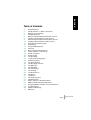 3
3
-
 4
4
-
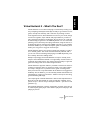 5
5
-
 6
6
-
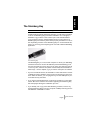 7
7
-
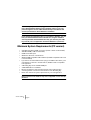 8
8
-
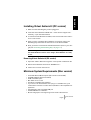 9
9
-
 10
10
-
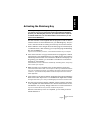 11
11
-
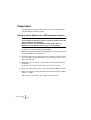 12
12
-
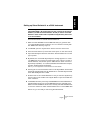 13
13
-
 14
14
-
 15
15
-
 16
16
-
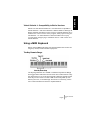 17
17
-
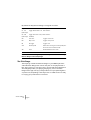 18
18
-
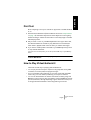 19
19
-
 20
20
-
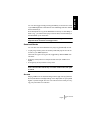 21
21
-
 22
22
-
 23
23
-
 24
24
-
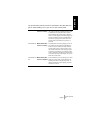 25
25
-
 26
26
-
 27
27
-
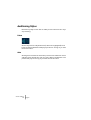 28
28
-
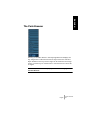 29
29
-
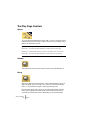 30
30
-
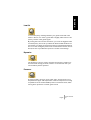 31
31
-
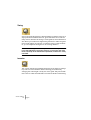 32
32
-
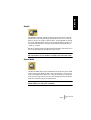 33
33
-
 34
34
-
 35
35
-
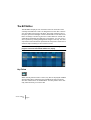 36
36
-
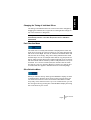 37
37
-
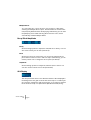 38
38
-
 39
39
-
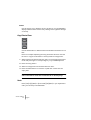 40
40
-
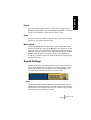 41
41
-
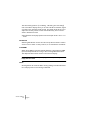 42
42
-
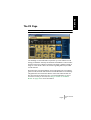 43
43
-
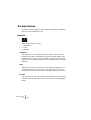 44
44
-
 45
45
-
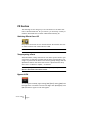 46
46
-
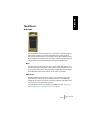 47
47
-
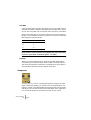 48
48
-
 49
49
-
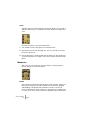 50
50
-
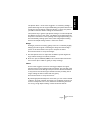 51
51
-
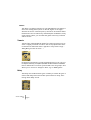 52
52
-
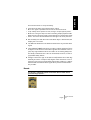 53
53
-
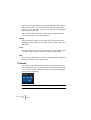 54
54
-
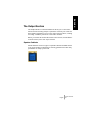 55
55
-
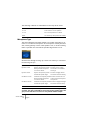 56
56
-
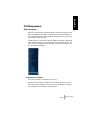 57
57
-
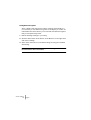 58
58
-
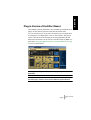 59
59
-
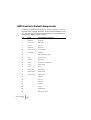 60
60
-
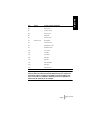 61
61
-
 62
62
-
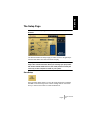 63
63
-
 64
64
-
 65
65
-
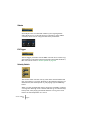 66
66
-
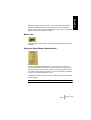 67
67
-
 68
68
-
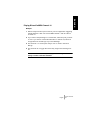 69
69
-
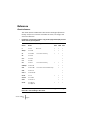 70
70
-
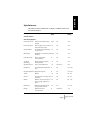 71
71
-
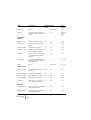 72
72
-
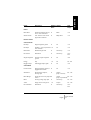 73
73
-
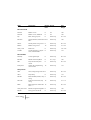 74
74
-
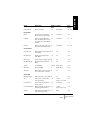 75
75
-
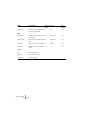 76
76
-
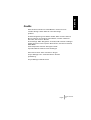 77
77
-
 78
78
-
 79
79
-
 80
80
-
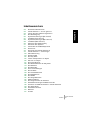 81
81
-
 82
82
-
 83
83
-
 84
84
-
 85
85
-
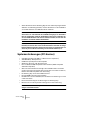 86
86
-
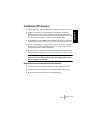 87
87
-
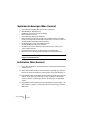 88
88
-
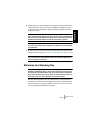 89
89
-
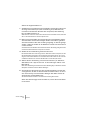 90
90
-
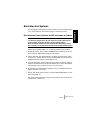 91
91
-
 92
92
-
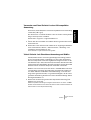 93
93
-
 94
94
-
 95
95
-
 96
96
-
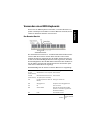 97
97
-
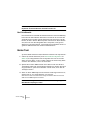 98
98
-
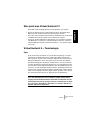 99
99
-
 100
100
-
 101
101
-
 102
102
-
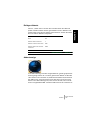 103
103
-
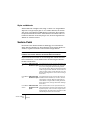 104
104
-
 105
105
-
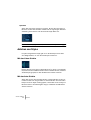 106
106
-
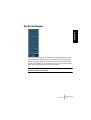 107
107
-
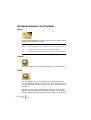 108
108
-
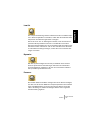 109
109
-
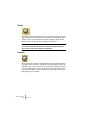 110
110
-
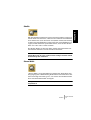 111
111
-
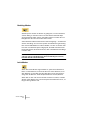 112
112
-
 113
113
-
 114
114
-
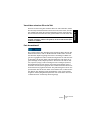 115
115
-
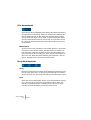 116
116
-
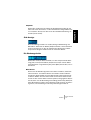 117
117
-
 118
118
-
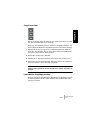 119
119
-
 120
120
-
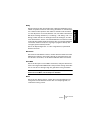 121
121
-
 122
122
-
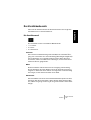 123
123
-
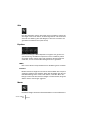 124
124
-
 125
125
-
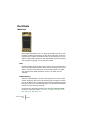 126
126
-
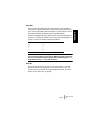 127
127
-
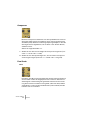 128
128
-
 129
129
-
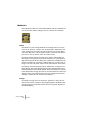 130
130
-
 131
131
-
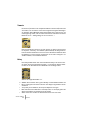 132
132
-
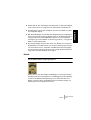 133
133
-
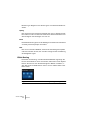 134
134
-
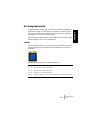 135
135
-
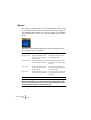 136
136
-
 137
137
-
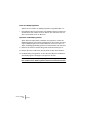 138
138
-
 139
139
-
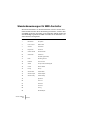 140
140
-
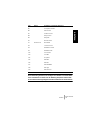 141
141
-
 142
142
-
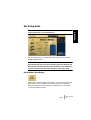 143
143
-
 144
144
-
 145
145
-
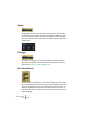 146
146
-
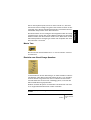 147
147
-
 148
148
-
 149
149
-
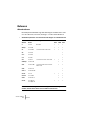 150
150
-
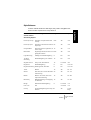 151
151
-
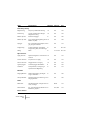 152
152
-
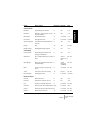 153
153
-
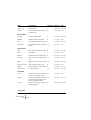 154
154
-
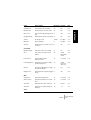 155
155
-
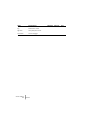 156
156
-
 157
157
-
 158
158
-
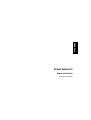 159
159
-
 160
160
-
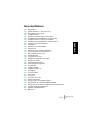 161
161
-
 162
162
-
 163
163
-
 164
164
-
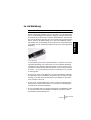 165
165
-
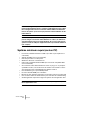 166
166
-
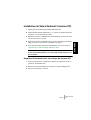 167
167
-
 168
168
-
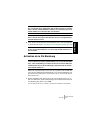 169
169
-
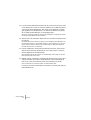 170
170
-
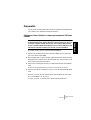 171
171
-
 172
172
-
 173
173
-
 174
174
-
 175
175
-
 176
176
-
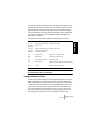 177
177
-
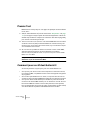 178
178
-
 179
179
-
 180
180
-
 181
181
-
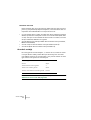 182
182
-
 183
183
-
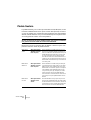 184
184
-
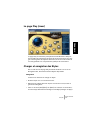 185
185
-
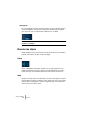 186
186
-
 187
187
-
 188
188
-
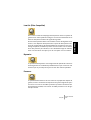 189
189
-
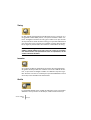 190
190
-
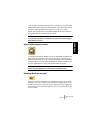 191
191
-
 192
192
-
 193
193
-
 194
194
-
 195
195
-
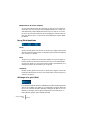 196
196
-
 197
197
-
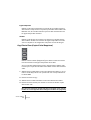 198
198
-
 199
199
-
 200
200
-
 201
201
-
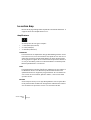 202
202
-
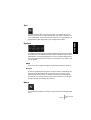 203
203
-
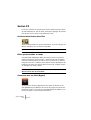 204
204
-
 205
205
-
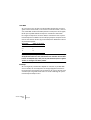 206
206
-
 207
207
-
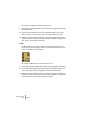 208
208
-
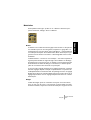 209
209
-
 210
210
-
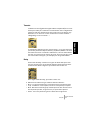 211
211
-
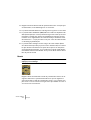 212
212
-
 213
213
-
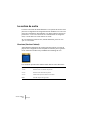 214
214
-
 215
215
-
 216
216
-
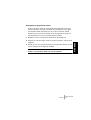 217
217
-
 218
218
-
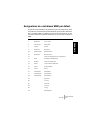 219
219
-
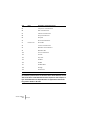 220
220
-
 221
221
-
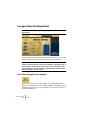 222
222
-
 223
223
-
 224
224
-
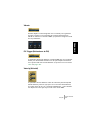 225
225
-
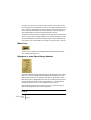 226
226
-
 227
227
-
 228
228
-
 229
229
-
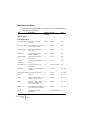 230
230
-
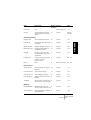 231
231
-
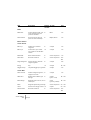 232
232
-
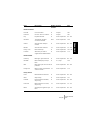 233
233
-
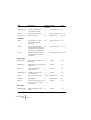 234
234
-
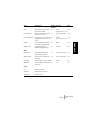 235
235
-
 236
236
Steinberg VST Instruments Virtual Guitarist 2 Benutzerhandbuch
- Kategorie
- Synthesizer
- Typ
- Benutzerhandbuch
in anderen Sprachen
Verwandte Artikel
-
Steinberg VST Instruments Virtual Guitarist Benutzerhandbuch
-
Steinberg Groove Agent 2 Benutzerhandbuch
-
Steinberg Nuendo 4.0 Quick Start
-
Steinberg The Grand 3 Benutzerhandbuch
-
Steinberg The Grand 3 Benutzerhandbuch
-
Steinberg VST Instruments Studio Case II Benutzerhandbuch
-
Steinberg Groove Agent 3 Benutzerhandbuch
-
Steinberg Geoove Agent Bedienungsanleitung
-
Steinberg VST Instruments Hypersonic 2 Benutzerhandbuch
-
Steinberg VST Instruments Virtual Bassist Benutzerhandbuch
Andere Dokumente
-
Pioneer EFX-500-R Benutzerhandbuch
-
Yamaha W7 Bedienungsanleitung
-
Shure T Benutzerhandbuch
-
Midas M32C Schnellstartanleitung
-
M-Audio QS_M80010QS Benutzerhandbuch
-
Roland V-Studio VS-20 Bedienungsanleitung
-
PG Music Band-in-a-Box 2021 for Mac Benutzerhandbuch
-
Behringer X32 RACK Schnellstartanleitung
-
M-Audio Drums Benutzerhandbuch
-
PG Music Band-in-a-Box 2021 for Mac Benutzerhandbuch